CAD绘制关于圆的创意图形(11)
CAD作为一款热门的制图软件,我们可以用其来绘制各种图形,接下来小编继续为大家带来CAD中的创意图形的绘制,有需要的小伙伴可以参考一下。
1.打开中望CAD,画出一个半径为35的圆,然后我们使用正多边形命令,绘制出一个内接于圆的正六边形,点击三点工具,绘制一个过端点和圆心的圆弧。
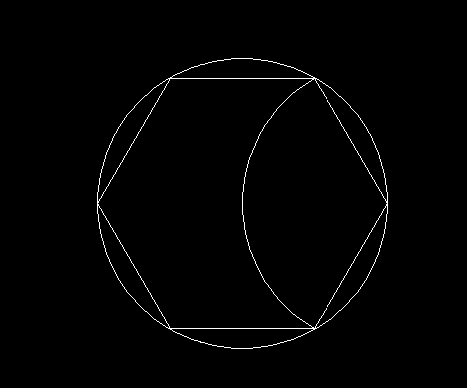
2.命令行输入AR,选中圆心为旋转中心,项目总数为6,角度为360,对圆弧进行环形阵列操作,然后我们在命令行中输入O,对正六边形进行向外偏移5的操作,对两个正六边形分解。

3.然后我们输入F,将圆角半径设为10,根据下图,对边长进行圆角操作,然后在图形下端绘制一个相切且半径为5的圆。
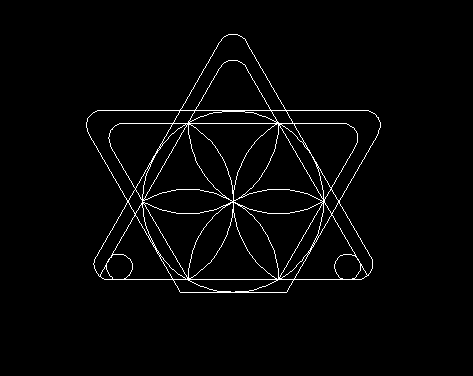
4.将多余线段删去,得到图形如下所示。
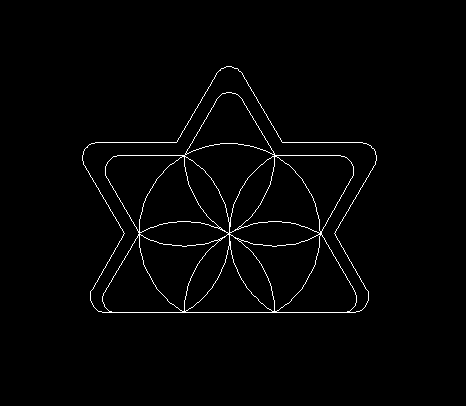
5.最后给下面的角进行圆角操作,再将圆变成虚线,就得到了最终的图形了。
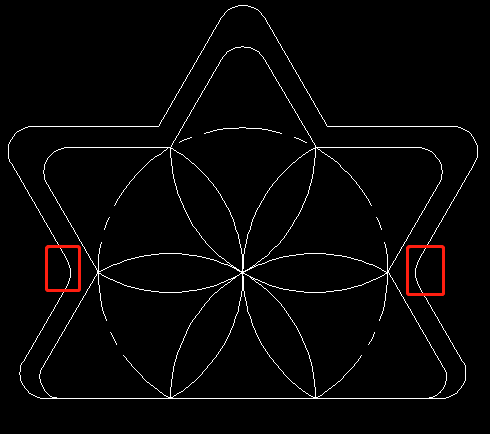
以上就是在CAD中绘制一个创意图形,大家都学会了吗?小伙伴们快动手试试吧!
推荐阅读:CAD软件
推荐阅读:三维CAD
·定档6.27!中望2024年度产品发布会将在广州举行,诚邀预约观看直播2024-06-17
·中望软件“出海”20年:代表中国工软征战世界2024-04-30
·2024中望教育渠道合作伙伴大会成功举办,开启工软人才培养新征程2024-03-29
·中望将亮相2024汉诺威工业博览会,让世界看见中国工业2024-03-21
·中望携手鸿蒙生态,共创国产工业软件生态新格局2024-03-21
·中国厂商第一!IDC权威发布:中望软件领跑国产CAD软件市场2024-03-20
·荣耀封顶!中望软件总部大厦即将载梦启航2024-02-02
·加码安全:中望信创引领自然资源行业技术创新与方案升级2024-01-03
·玩趣3D:如何应用中望3D,快速设计基站天线传动螺杆?2022-02-10
·趣玩3D:使用中望3D设计车顶帐篷,为户外休闲增添新装备2021-11-25
·现代与历史的碰撞:阿根廷学生应用中望3D,技术重现达·芬奇“飞碟”坦克原型2021-09-26
·我的珠宝人生:西班牙设计师用中望3D设计华美珠宝2021-09-26
·9个小妙招,切换至中望CAD竟可以如此顺畅快速 2021-09-06
·原来插头是这样设计的,看完你学会了吗?2021-09-06
·玩趣3D:如何使用中望3D设计光学反光碗2021-09-01
·玩趣3D:如何巧用中望3D 2022新功能,设计专属相机?2021-08-10
·CAD无法保存图纸2023-07-18
·CAD的三维立体图形如何旋转角度2019-04-23
·CAD如何利用表格坐标数据绘制图形2023-08-04
·CAD如何创建自定义线型2021-03-19
·为什么使用CAD手绘表格导出会显示”CoCreateInstance Failed“?2024-01-15
·CAD刷新视图命令2016-10-26
·在CAD中如何绘制波浪线2019-04-10
·CAD倒角怎么用角度2017-05-19














